
レンダリング_レンダー出力いろいろ(modo過去記事)
はじめに
以前別のブログで載せていた3DCGツールmodoのメモ記事を引っ越ししたものです。
古いバージョンのものになりますが基礎部分は参考になるかと思います。
レンダリング_レンダー出力いろいろ
前回、基本的な「レンダリング」の方法を紹介しました。
今回は「レンダー出力」ついて紹介していきます。
少し種類が多いので目次をご参考ください。
アルファ/Alpha
前回の続きから、デフォルトの設定での「レンダー出力」のタイプがどうなっているか確認してみます。
※レンダリングサイズはデフォルトの「フレーム幅」1280 「高さ」720に戻しています。
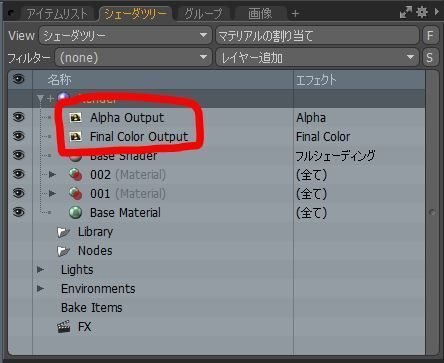
「シェーダツリー」を見てみます。
デフォルト設定では 「Alpha Output」と「Final Color Output」という二つのタイプの「レンダー出力」が確認できます。

「Final Color Output」は文字通り「シェーダツリー」の設定を反映させた最終的なレンダリング出力となります。一番シンプルな「レンダー出力」のタイプとなります。

「Alpha Output」は、オブジェクトの不透明度を設定する「レンダー出力」タイプとなります。黒の部分が透明な部分、白の部分が不透明な部分としてレンダリングされます。(グレーは半透明)こいつを利用することで、外部の画像編集ソフトで別の画像と簡単に合成することができるのです。上の図ではちょっとわかりずらいかもですが、メッシュのない部分が黒く出力されているのが確認できます。
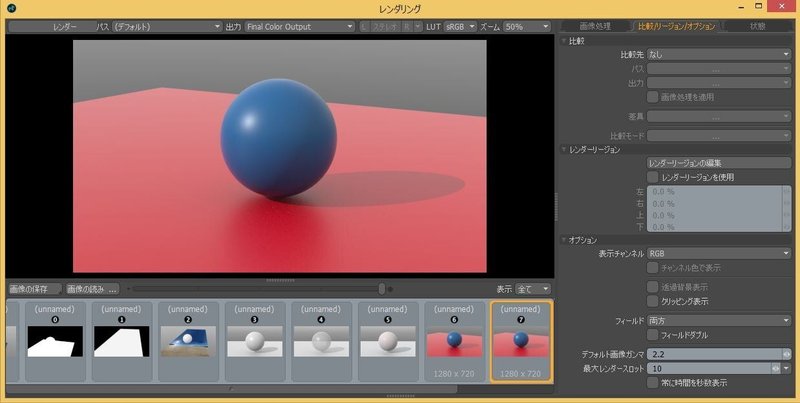
前回、レンダリングしたとき、「Final Color Output」での「レンダー出力」は確認できましたが、「Alpha Output」は説明を省いていたので、ちょいと補足。

「レンダリングウィンドウ」の上側に「出力」という項目がありますので「Alpha Output」に切り替えます。すると「レンダリングウィンドウ」に白黒のアルファ出力が表示されます。アルファにかかわらず「シェーダツリー」で追加された「レンダー出力」はここで確認することができます。
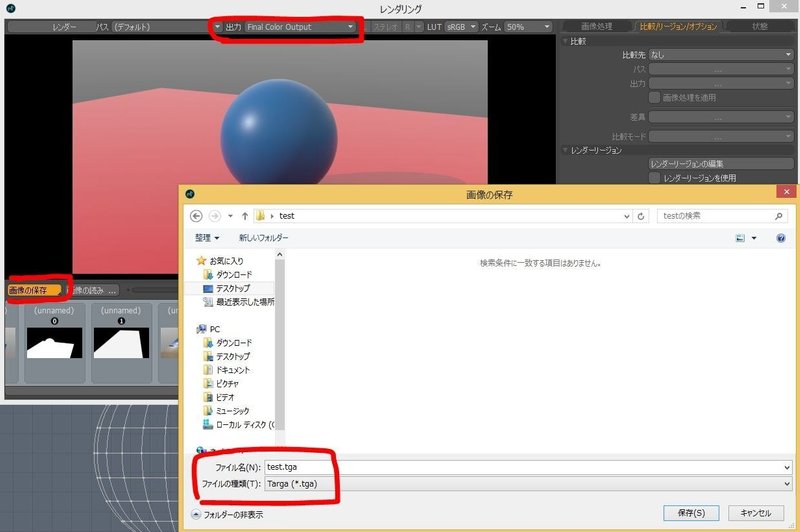
では、「出力」を「Final Color Output」に戻して、
保存データの確認をしていきます。
「保存の種類」はデフォルトで設定されている「tga」で保存。

保存された画像をPhotoshopで開いてみました。
「Final Color Output」での出力が確認できます。
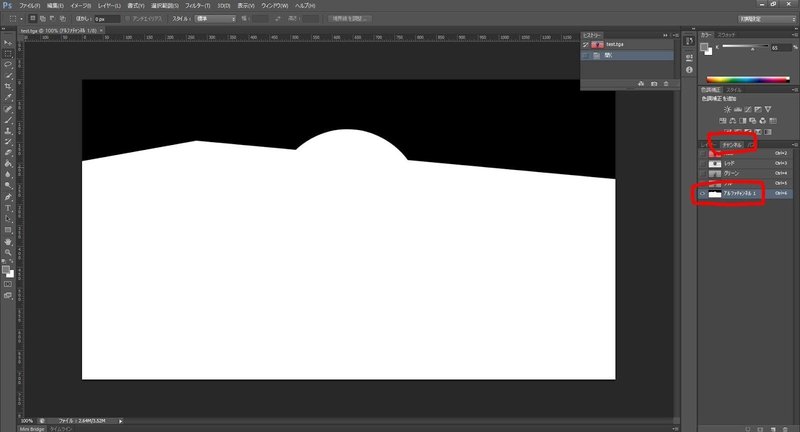
「チャンネル」の「アルファチャンネル」を選択すると「Alpha Output」での出力が確認できます。このように「tga」のようなアルファチャンネルデータを持つ保存形式で保存すると、「Final Color Output」と「Alpha Output」両方の出力データをもった画像がつくられるわけですね。
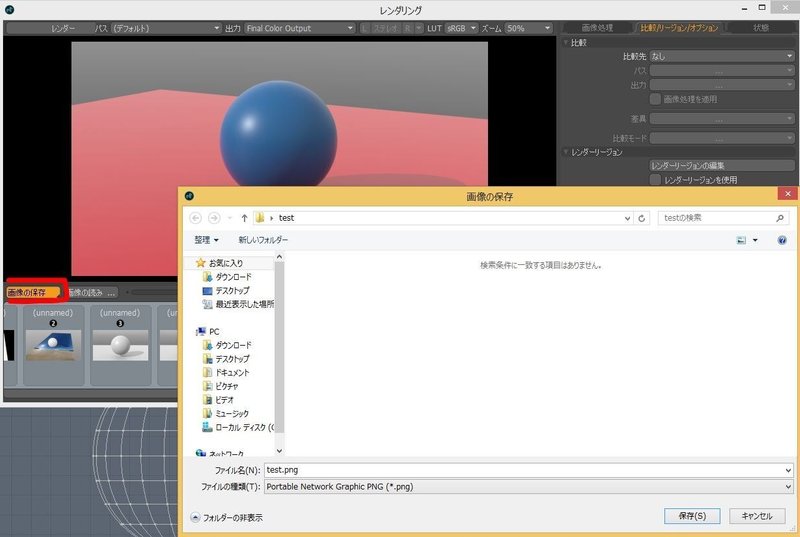
では、もう一つ「png」という保存形式について紹介します。
「画像の保存」から「保存の種類」を「png」として保存します。
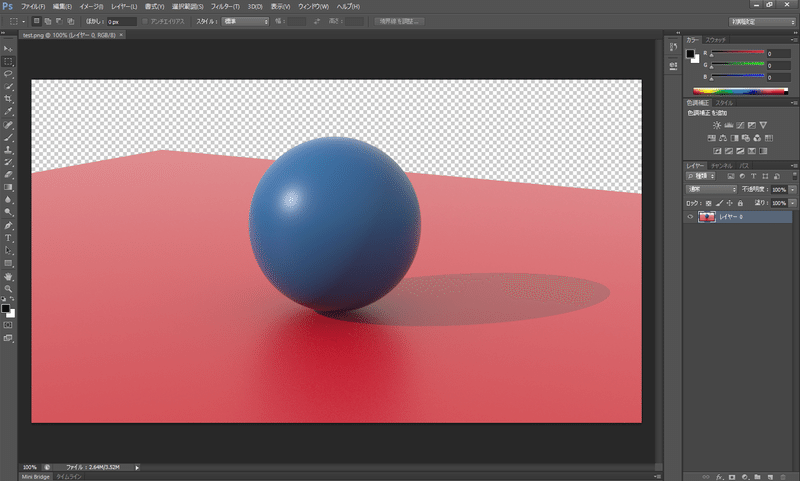
保存された画像をPhotoshopで開いてみました。「tga」と違って、「png」データは「Alpha Output」で黒い部分は自動的に透過処理が行われた状態で出力されます。
上図ではチェック柄で表示されている背景部分が透明になります。
今回はデフォルト設定の「tga」とよく利用される「png」を紹介しました。
他の保存形式についても最終出力に最適なものを選択してみてください。
アンビエントオクルージョン/Ambient Occlusion
レンダー出力のバリエーションの一つである「アンビエントオクルージョン(Ambient Occlusion)」について紹介していきます。
アンビエントオクルージョンって何?
通常のレンダリングのように配置したライトの位置から影を描画するのではなく、配置されたメッシュの位置関係から奥まった部分に影を描画するといったレンダー出力となります。例によって文章だけじゃ解りづらいと思いますので、実際にやってみます。

適当なモデルを用意します。
昔趣味でモデリングしたヤツ。

デフォルトの設定でレンダリングするとこんな感じ・・

「シェーダツリー」に「アンビエントオクルージョン」を追加します。
レンダー出力「Final Color Output」を選択している状態で、
「レイヤー追加」>「レンダー出力」>「ライティング」>「Ambient Occlusion」 を選択。

「シェーダツリー」に「Ambient Occlusion Output」というレイヤー出力が追加されました。

「F9」キーを押してレンダリングします。
レンダリングされたら、レンダリングウィンドウの出力を「Ambient Occlusion Output」選択。
アンビエントオクルージョンのレンダリングが表示されます。
はじめに言ったように、奥まってる部分(方のパーツの内側など)に影が描画されているのが確認できます。
出来上がった、アンビエントオクルージョン画像はPhotoShopやAfterEfecuts等で合成なぞして利用してみてください。



例えばこんな使い方。
深度/Depth
レンダー出力のバリエーション「深度/Depth」紹介します。
こいつを利用することで、カメラからメッシュまでの距離をグレースケールで出力することができます。出力された画像はPhotoShopやAfterEfecutsなどでマスクとして利用することで、疑似的に被写体震度表現や空気遠近法やフォグ効果を表現することができます。
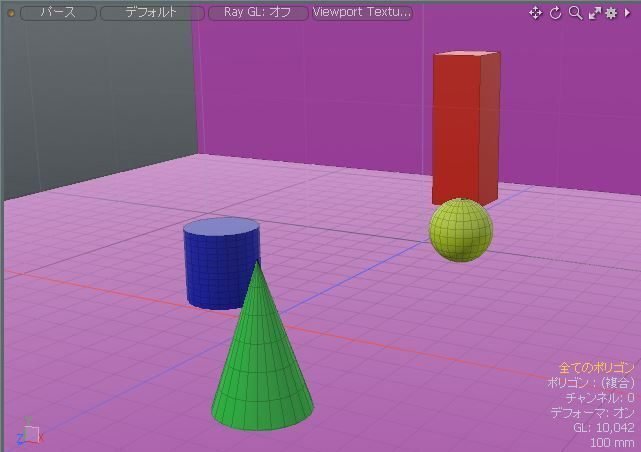
では、メッシュを用意します。
奥ゆきがわかりやすい感じでオブジェクトを配置しました。

正面からレンダリングするとこんな感じ。
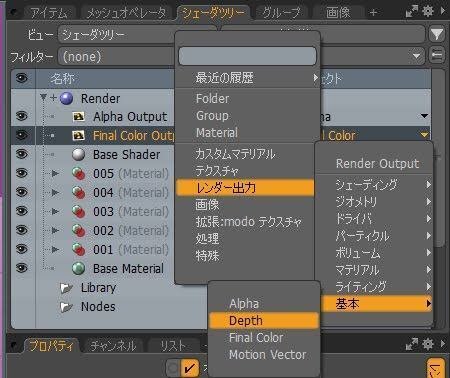
「シェーダツリー」に「深度/Depth」を追加します。
レンダー出力「Final Color Output」を選択している状態で、
「レイヤー追加」>「レンダー出力」>「基本」>「Depth」」 を選択。

「F9」キーを押してレンダリングします。
レンダリングされたら、レンダリングウィンドウの出力を「Depth Output」選択。
「深度/Depth」のレンダリングが表示されます。
初期のプロパティ設定では真っ白に出力されます。
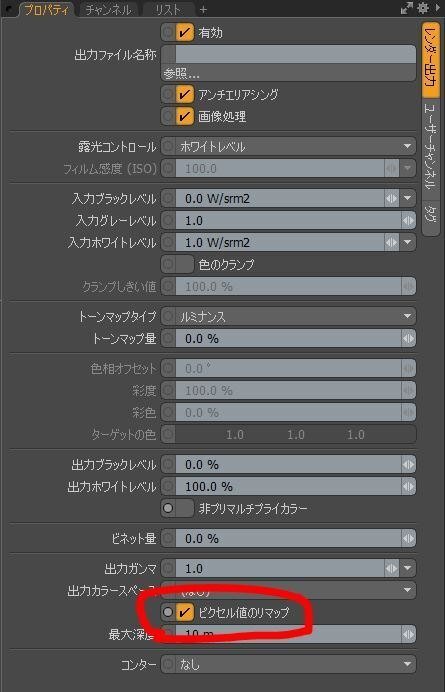
「プロパティ」>「レンダー出力」の中の「ピクセル値のリマップ」をチェックします。
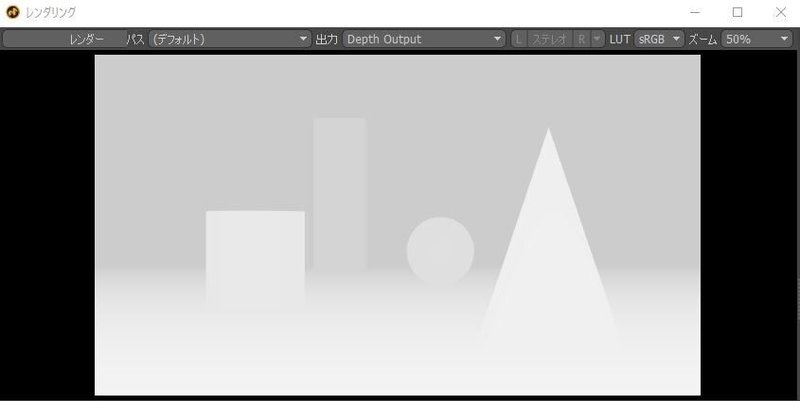
レンダリングするとこんな感じ、奥の方のメッシュがうっすら暗く出力されています。
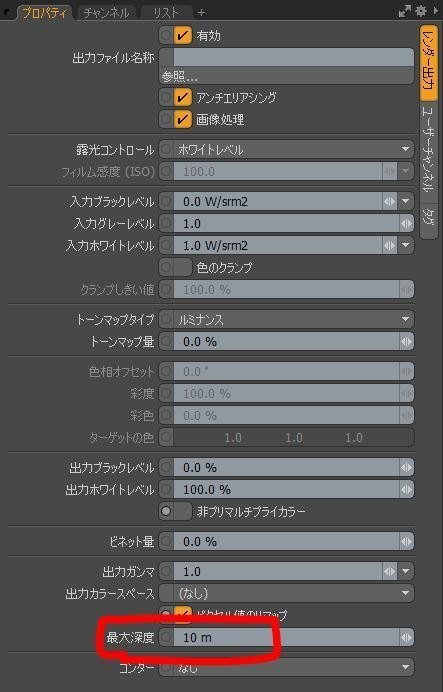
「プロパティ」>「レンダー出力」の中の「最大深度」の値はデフォルトで「10m」となっていますが、調整することで、奥側の暗さを調整できます。
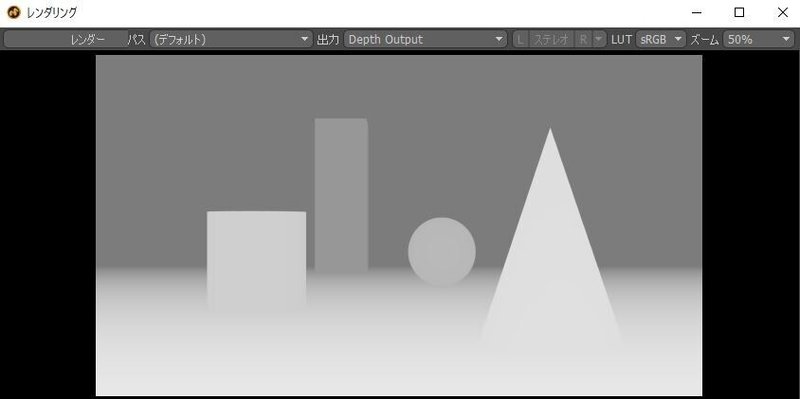

こんな感じ。
では、出力した画像を利用した作例を紹介していきます。
カラー出力画像とデプス出力画像をPhotoShopで合成。
フォグ効果
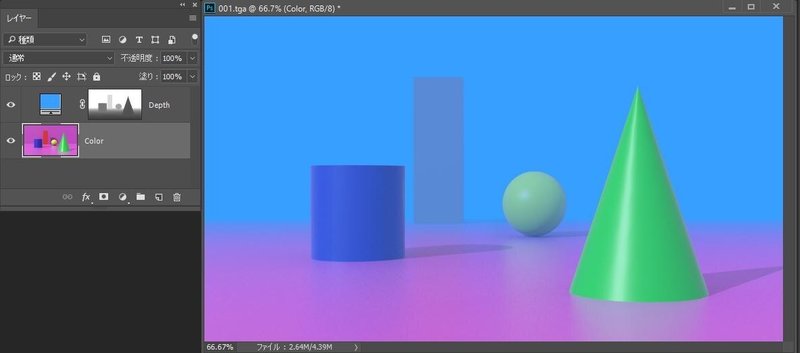
カラー画像に水色の塗りつぶしレイヤーを重ねデプス画像に「諧調の反転」をかけたものをマスクとして利用することで、遠くの方に霧がかかったような表現ができます。
ぼかし効果

下のレイヤーにカラー画像を配置し、上のレイヤーにはカラー画像を複製したものにぼかしを加えた画像を重ね、デプス画像に「諧調の反転」をかけたものをマスクとして利用することで、近くのオブジェクトはくっきりと、遠くのものにはぼかしを加えることができます。
彩度調整
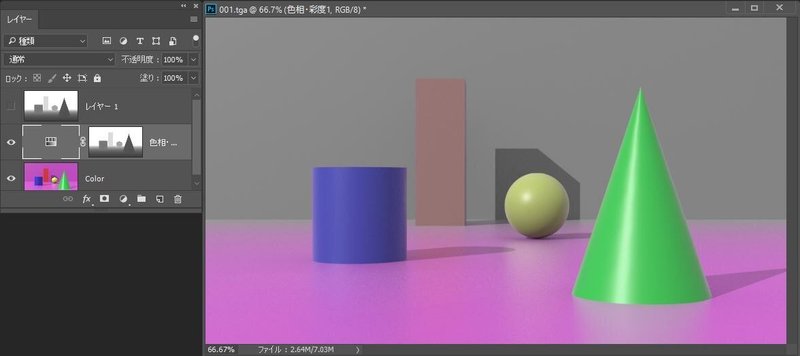
下のレイヤーにカラー画像を配置し、調整レイヤーの彩度を下げたもののマスクとしてデプス画像に「諧調の反転」をかけたものを利用することで、、遠くのものの彩度を下げた表現することができます。
他にも色々な表現に利用できそうなので試してみてください。
ディフューズの色/Diffuse Color
ライトの影響を受けないテクスチャのみの色見でレンダリングする方法を紹介します。

昔、趣味でモデリングした女の子。

レンダリングするとこんな感じ
当たり前ですが、デフォルトのライトの設定によりライトの当たっていないところは暗くなっていますね。

では、シェーダツリーに「ディフューズの色/Diffuse Color」のレンダー出力を追加します。
「シェーダツリー」>「レイヤー追加」>「レンダー出力」>「マテリアル」>「Diffuse Color」を選択。

シェーダツリーに「Diffuse Color Output」が追加されました。
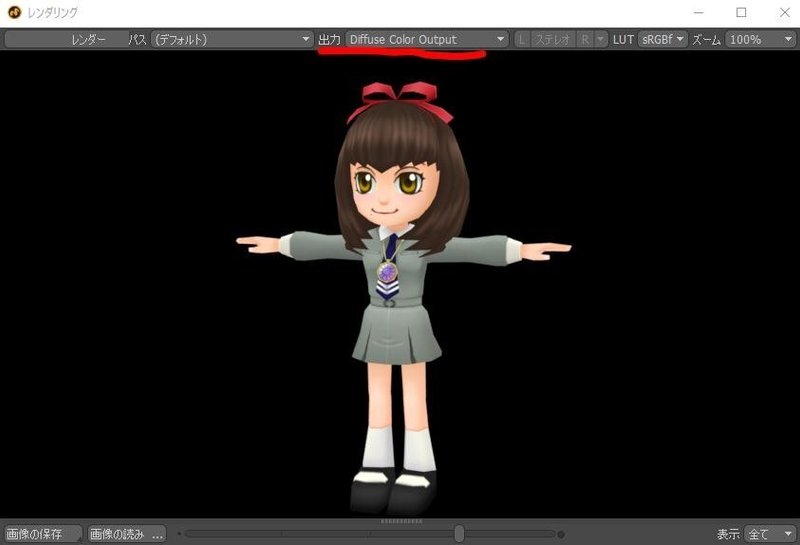
レンダリングしてレンダリングウィンドウの「出力」を「Diffuse Color Output」にして確認してみます。
ライトの影響を受けておらず、影が入っていない、テクスチャの色のみで出力されているのが確認できます。

「画像の保存」をしたものを確認してみました。レンダリングウィンドウで表示されたものに比べて暗く表示されてしまっています。

きちんとした色で保存するためには、「Diffuse Color Output」の「プロパティ」>「出力カラースペース」を「デフォルト」に変更する必要があります。初期設定で「デフォルト」にしておいてほしいところですが、、

再度保存した画像を見ると、きちんとした色で保存してあるのが確認できます。
レンダリングの手法の一つとして利用してみてください。
おわり
以上いくつかレンダー出力の方法を紹介しました。
他にもいくつもレンダー出力の種類はありますので状況に応じて使い分けてみてください。
この記事が気に入ったらサポートをしてみませんか?
